Das MMORPG The Elder Scrolls Online (ESO) bietet euch die Möglichkeit, Tasten und Einstellungen nach eurem Geschmack zu verändern. MeinMMO-Autorin Larissa Then verrät euch, welche Einstellungen ihr das Leben in ESO erleichtert haben.
Bei The Elder Scrolls Online könnt ihr sowohl am PC, als auch an den Konsolen PS4 und Xbox One eure Einstellungen den individuellen Wünschen anpassen.
Dazu gehören Tastenbelegungen für das Interface, euren Charakter, euer Haus und noch mehr. Außerdem gibt es verschiedene Einstellungen für den Kampf und außerhalb des Kampfes.
In dieser Liste findet ihr 15 Tastenbelegungen und Einstellungen, die ich auf jedem Charakter so eingestellt habe und ohne die ich in ESO gar nicht mehr klarkommen würde.
Mit von der Partie sind wichtige Einstellungen für die Bewegung meines Charakters, aber auch spaßige Dinge, die ich trotzdem nicht missen will. Dazu sei noch gesagt, dass ich auf dem PC spiele und die Tastenbelegungen auf der Konsole natürlich abweichen können.
Tastenbelegung in der Steuerung
Die ersten 4 Einstellungen beziehen sich auf meine Tastenbelegungen. Diese findet ihr unter dem Reiter Steuerung.
1. Ausweichrolle: Die wichtigste Tastenbelegung für ein geschmeidiges Gameplay war für mich, die Taste für die Ausweichrolle zu ändern. Ich spiele gerne meine Nachtklinge als Ausdauer-DD, wobei ich sehr viel ausweiche und in der Gegend rumrolle.
Daher habe ich mir die Ausweichrolle auf meine erste von 6 Daumentasten gelegt. Welche Rasse gut zu so einem Ausdauer-DD passt, findet ihr in unserem Guide zu den besten Rassen für jede Spielweise.
Wichtig bei der Ausweichrolle ist es auch, in den Einstellungen unter Spielablauf die Option für das Ausweichen per Doppeltippen abzuschalten. Ich habe sogar eine ganze Zeit lang versucht, durch dieses doppelte Tippen auszuweichen.
Das schränkt mich meiner Meinung nach jedoch in meiner Beweglichkeit ein und manchmal greift es auch einfach nicht. Und das, obwohl ich verschiedene Einstellungen bei der Doppeltippgeschwindigkeit versucht habe. So habe ich es lieber stets griffbereit auf meiner Daumentaste.
2. Automatisches Laufen: Damit könnt ihr, wie der Name der Einstellung bereits verrät, automatisch laufen. Ich nutze diese Funktion sehr regelmäßig, um mir den Dauerdruck auf W zu sparen.
Da ich es von WoW so gewöhnt war, habe ich das automatische Laufen auf Num meines Nummernblocks gelegt. Ursprünglich lag das auf MT4, womit ich jedoch gar nichts anfangen konnte.
3. Gehen/Rennen umschalten: Diese Einstellung habe ich eher für den Spaß gewählt. Zwischen gehen und rennen umschalten ist für mich eine Sache des Roleplays. Damit kann euer Charakter elegant dahin schreiten.
Ursprünglich ist diese Taste unbelegt. Wie in alter WoW-Manier habe ich meinen RP-Walk auf den Schrägstrich meines Nummernblocks gepackt.
4. Benutzeroberfläche verbergen: Eine weitere, eigentlich unbelegte Einstellung, ist es, die Benutzeroberfläche verbergen. Ich mache gerne Screenshots von schönen Landschaften, lustigen Posen oder einfach für die Arbeit bei MeinMMO.
Daher habe ich diese Option mit dem Buchstaben Ä belegt. Er hat sonst keine Funktion, so zerstöre ich mir keine anderen Einstellungen. So kann ich mit einem Klick alle Balken meines Charakters oder meiner Quests ausschalten und schnell einen Screenshot zwischen reinschieben.
Die anderen Tasten habe ich tatsächlich so gelassen wie sie waren. Ich komme mit der Interaktion und der sonstigen Bewegung meines Charakters gut klar.
Spielablauf in den Einstellungen
Jedoch habe ich noch einige Optionen in den Einstellungen geändert, die mir das Leben ungemein erleichtern. Zum einen die folgenden 5 unter Spielablauf.
5. Kampfhinweise ein: Ich finde es ungemein praktisch, die Kampfhinweise einzuschalten. Damit werden bei euren Gegnern Effekte angezeigt, die euch anstehende Aktionen oder Zustände ankündigen oder verdeutlichen.
So geht euch nichts durch die Lappen, auf das ihr eigentlich hättet reagieren können – und man spart sich den ein oder anderen eingehenden Schaden.
Direkt daneben findet ihr auch die oben genannte Option, das Ausweichen per Doppeltippen auszuschalten. Zudem könnt ihr dort die Farben für Gegner und Co. nach eigenem Ermessen einstellen. Ich für meinen Teil nutze jedoch die voreingestellten.
6. Unschuldige verschonen ein: Eine weitere sehr praktische Einstellung ist „Unschuldige verschonen“. Wenn ihr die einstellt, könnt ihr blöde Fehler mit NPCs vermeiden.
Gerade am Anfang kann es passieren, dass ihr einmal etwas angreift, was ihr gar nicht wolltet. Im schlimmsten Fall landet dann ein Kopfgeld auf euch und ihr müsst die Beine in die Hand nehmen, um kein Gold abgeknöpft zu bekommen.
7. Bodenziel sofort setzen ein: Gerade für die Arbeit mit meinem Bogen nutze ich sehr viele Bodeneffekte. Für gewöhnlich klickt ihr die Fähigkeit an und habt dann eine Markierung, wo ihr sie setzen könnt. Durch einen zweiten Klick platziert ihr die Attacke dann.
Stellt ihr nun „Bodenziel sofort setzen“ ein, spart ihr euch diesen zweiten Klick und somit wertvolle Zeit. Für ein glattes Gameplay gehört diese Einstellung für mich einfach dazu.
Natürlich müsst ihr dann darauf achten, dass die Fähigkeit bereits bei der Aktivierung am gewünschten Ort sitzt. Also eure Maus sich dort befindet, wo ihr den Bodeneffekt auch ablegen wollt.
8. Tutorials ein: Die feine Sache mit den Tutorials. Ich für meinen Teil habe sie immer noch gerne eingeschaltet, auch einfach aus Gewohnheit.
Gerade für neue Spieler würde ich die Tutorials dringend empfehlen, da sie euch stets mit Tipps versorgen und Verwirrung meist vermeiden. Wir von MeinMMO haben für neue Spieler noch 10 Anfängerfehler zusammengestellt, und wie ihr sie vermeidet.
Wen die Tutorials im späteren Verlauf jedoch stören, kann sie unter Spielauflauf abschalten.
9. Immer alles einsammeln: Ich kann nicht ohne Auto-Loot spielen, also habe ich „Immer alles einsammeln“ aktiviert. So wird alles automatisch gleich gelootet, wenn ich die Beute anklicke.
Gerade ohne ESO+ kann das aber wirklich nervig sein, da euer Beutel dann schnell voll ist. Außerdem würde ich die Option „Immer alles Stehlen“ ausgeschaltet lassen. Das kann euch schnell Kopfgeld einbringen, wenn ihr nicht aufpasst.
Kampf in den Einstellungen
Neben den Einstellungen unter Spielablauf gibt es noch sinnvolle Optionen unter dem Reiter Kampf. Die 5 für mich wichtigsten davon sind folgende:
10. Ressourcenanzeige: Was die Ressourcen angeht, habe ich am liebsten eine Zahlenanzeige. So weiß ich auf den Punkt genau, wie viel Ausdauer oder Magicka mir noch zur Verfügung steht. Vor allem im Zusammenspiel mit meinen Fähigkeiten-Management finde ich das essenziell.
Früher habe ich dafür die Ressourcenanzeige auf „Nur Zahlen“ gestellt. Mittlerweile habe ich die Anzeige in Zahlen automatisch, da ich das Addon BanditsUI nutze. Das ist eines der 7 Addons, ohne die ich mir ESO nicht vorstellen kann.
11. Tipps im Kampf ein: Die Tipps im Kampf sind wieder eher eine Option für neuere Spieler. Jedoch finde ich es immer noch sehr praktisch, da es nützliche Tipps zu den Kampfmechaniken anzeigt. Ich habe das auf automatisch gestellt, damit es nur angezeigt wird, wenn es auch sinnvoll ist.
12. Ultimative Kraft (Wert) ein: Außerdem lasse ich mir gerne meine ultimative Kraft für meine Ultimative Fähigkeit in Zahlen anzeigen. So habt ihr einen greifbaren Wert, wann eure Ulti wieder einsetzbar ist.
Ich habe das Gefühl, damit flexibler in den Kämpfen zu sein. So kann ich besser einschätzen, wann ich großen Schaden oder große Heilung austeilen kann.
13. Kampfereignisse: Unter den Kampfereignissen könnt ihr die Anzeige von Schaden und Heilung einschalten. So könnt ihr stets sehen, wie viel Schaden und Heilung ihr austeilt und wie viel hereinkommt.
Außerdem könnt ihr hier die Massenkontrolle eingehend und ausgehend anzeigen lassen. So habt ihr einen besseren Überblick über Stuns und andere beeinflussende Effekte.
14. Verbesserungen und Beeinträchtigungen: In eine ähnliche Richtung gehen die Einstellungen unter Verbesserungen und Beeinträchtigungen. Dort könnt ihr euch anzeigen lassen, welche Buffs und Debuffs auf euch und eurem Gegner liegen.
Diese Bufftracker kann sehr praktisch sein, gerade, wenn man einen neuen Build ausprobiert. Ich mache jedoch die langanhaltenden und permanenten Effekte aus, das ist mir zu viel Input. Mich interessieren nur die akuten Buffs und Debuffs.
15. Wortfilter aus: Eine Einstellung befindet sich noch unter dem Reiter Soziales. Wenn ihr den Wortfilter eingeschaltet lasst, habt ihr eine Zensur auf Schimpfwörter und Co. Mir ist das jedoch zu nervig und ich lebe lieber mit den Ausdrücken. Wie ihr das für euch handhabt, müsst ihr selbst entscheiden.
Nun wisst ihr, welche Einstellungen für mich in ESO überlebenswichtig sind. Hinterlasst doch in den Kommentaren, was ihr persönlich umgestellt habt und warum! Und wer von euch sich gefragt hat, was gerade in ESO so abgeht, kann sich einmal das Neujahrs-Event anschauen und den letzten Indrik farmen.

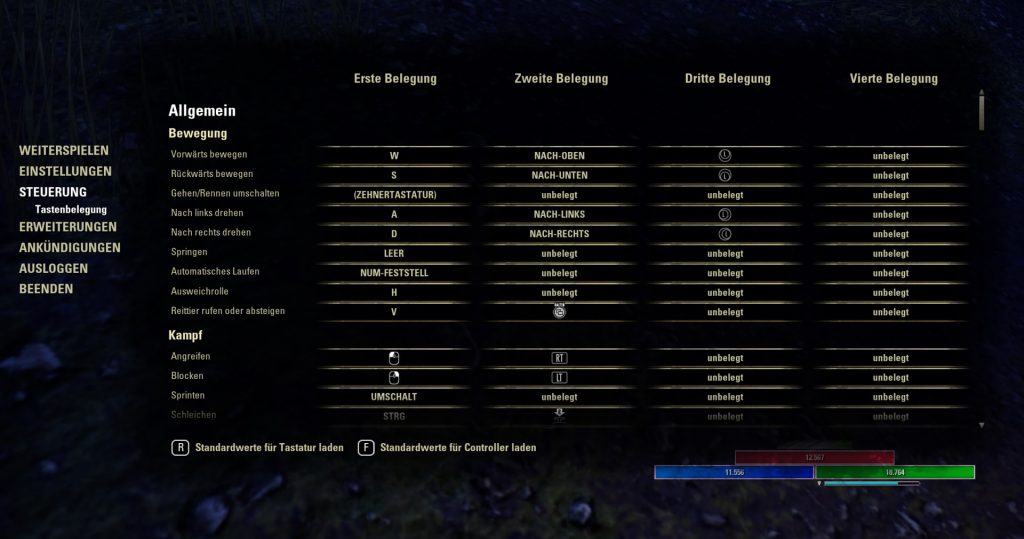
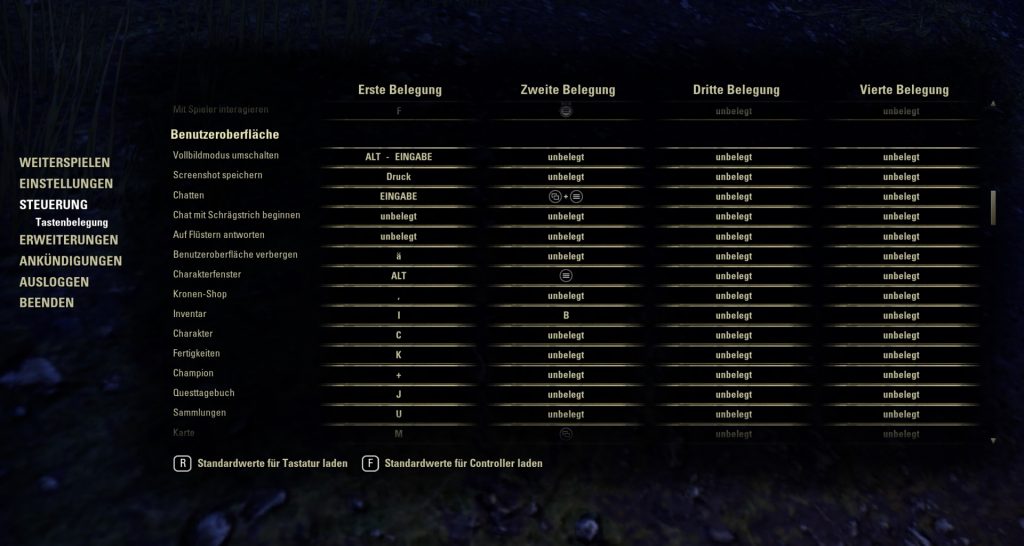
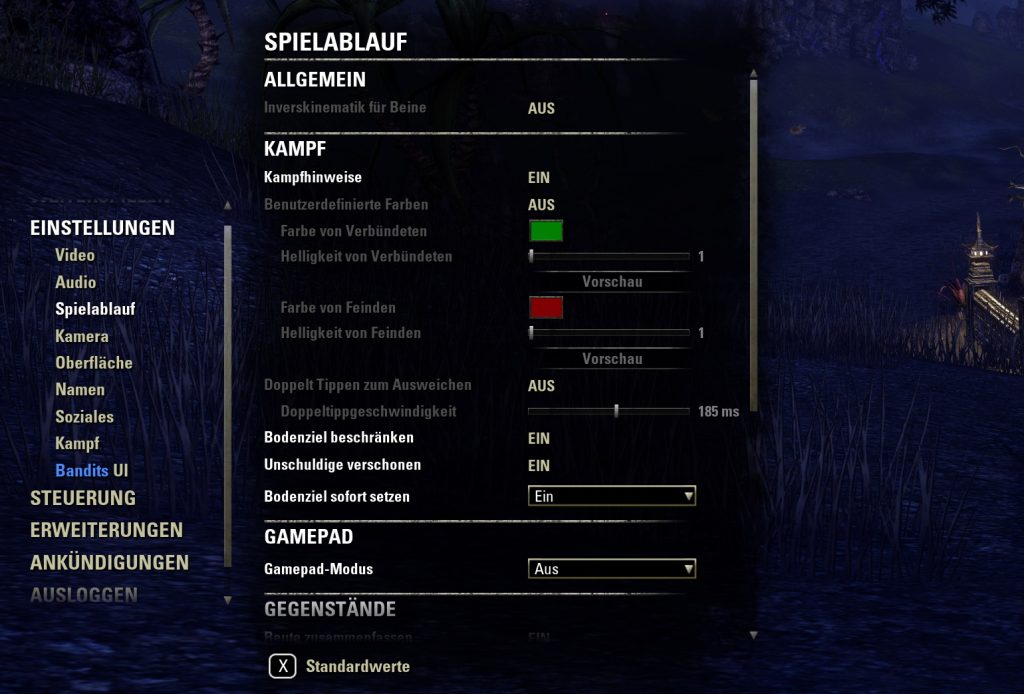
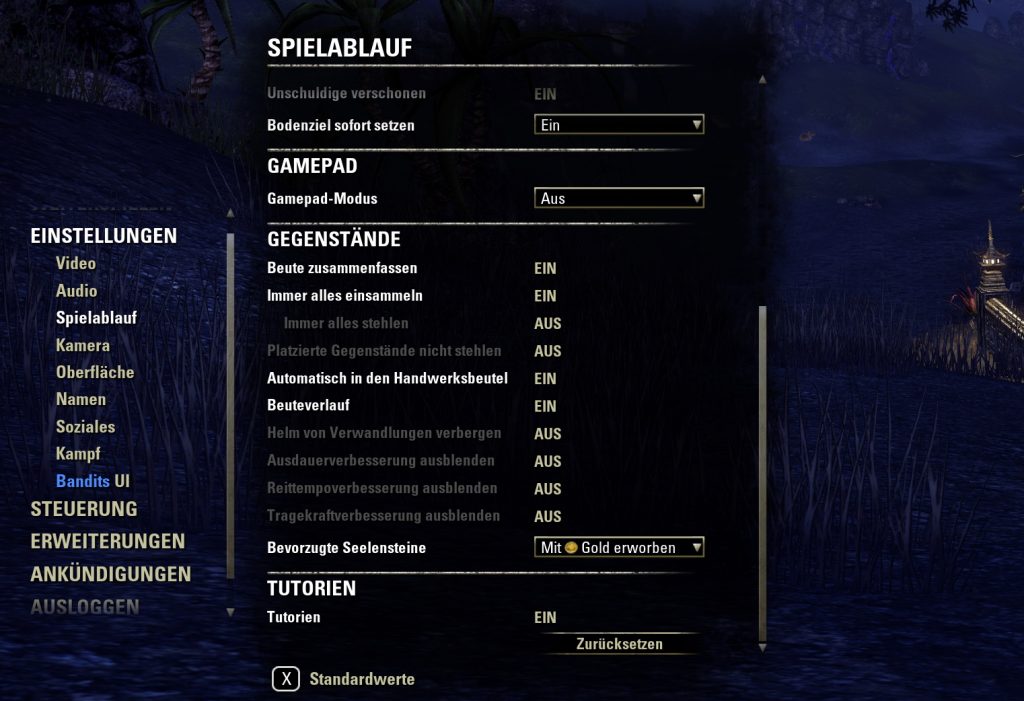
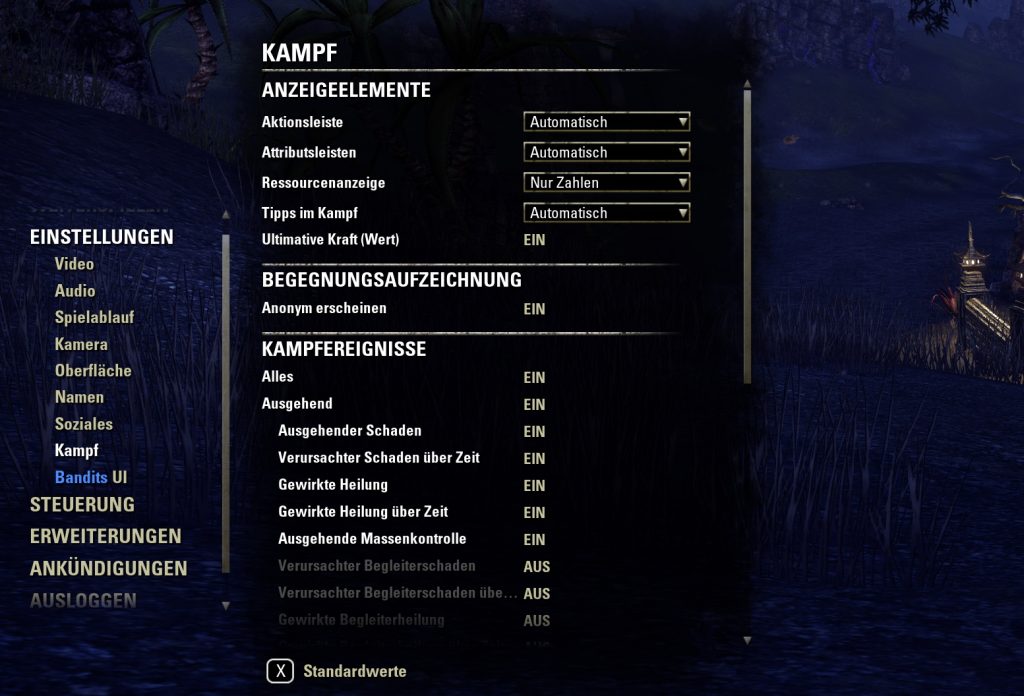
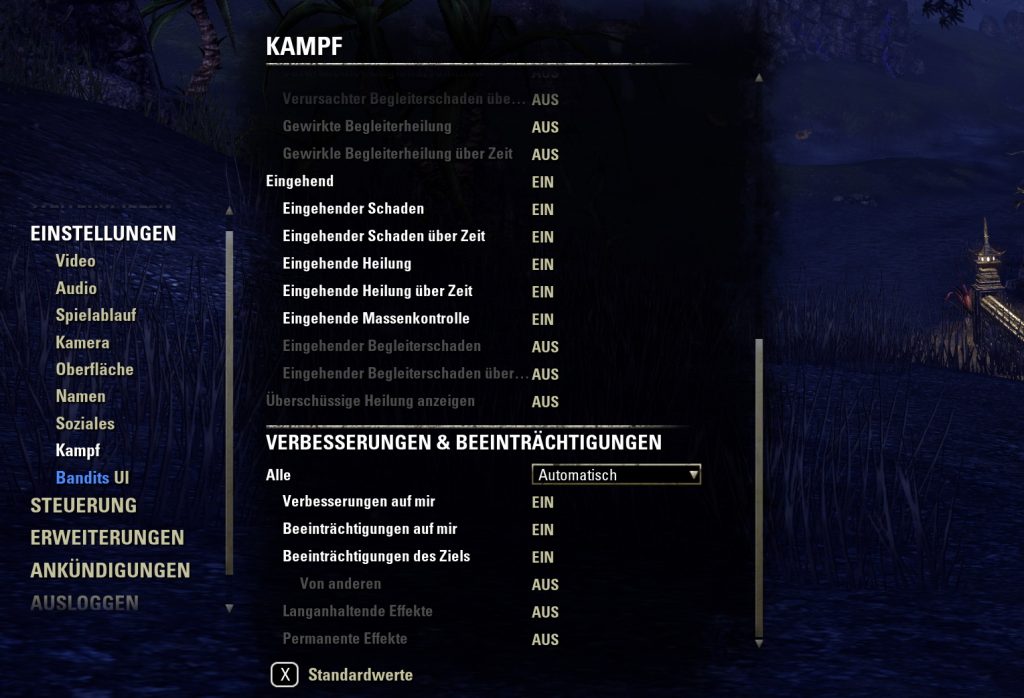





Bitte lies unsere Kommentar-Regeln, bevor Du einen Kommentar verfasst.
ESO spielt sich so toll mit Controller am PC….
Tatsächlich habe ich am Anfang mit Controller gespielt und fand auch, dass das wirklich gut funktioniert. Aber irgendwie gehört für mich am PC dann doch Tastatur und Maus dazu. 🙂
Das stimmt aber beim daddeln die Füße hoch zu legen und sich entspannt zurücklehnen ist auch toll,wenn man in meinem Alter ist.?
Da kann ich dir nur beipflichten (ohne Füße hochlegen): habe mir gerade aus einer Laune raus die PC-Version (vorher PS4) als CE geholt.
Weiß gerade nicht, wie ich meine Tasten vernünftig/richtig belege. Das mit dem Controller muss auf alle Fälle noch “gekoppelt” werden. Komme (als Mann) mit meinen eher kleinen Fingern schon schlecht auf die Tasten 1- 5 … also eigentlich immer auf Mausrad (von WoW und GW2 her: 1 vorne, 2 Q, 3 E, 4 Mausrad runter und die links/rechts-Kippbewegung für Rolle und “Schnellzugriff”). Hier habe ich jedoch das Problem, dass z. B. E für Interaktion nicht mehr richtig woanders platziert werden können, da die meisten guten Plätze mit C, X, Y, R, F, V, T und G auch schon belegt sind.
Was mir das noch schmerzlichst auffiel: bei meiner Gamer-Maus (eine von 3en), der Logitech G600 (das olle Ding extra noch für die MMOs gekauft), kann ich den KLICK des Mausrades (unter WIN 10 = DOPPELKLICK) genauso wenig einstellen wie in GW2 (wird als Linksklick erkannt). Auch INDIVIDUELLE Einstellungen der Tastatur (z. B. SHIFT+Q für Doppelbelegungen) gehen nicht. Gibt es da vielleicht auch ein Add-on, welches ich noch nicht gefunden habe?
Muss aber gestehen, dass ich nicht mehr so konzentriert in die Einstellungen konnte, da um 06:30 morgens, schon die 2. lange/schlaflose Nacht (gesundheitliche Gründe) hinter mir lag. Erst das Spiel laden, ein paar Add-ons, Char erstellt (Kajiit-Magicka-Templer als DD) und eben ca. 45 Minuten die Optionen (vieles noch nicht bekannt) durchgelesen und ein wenig geändert … zufrieden bin ich da gar nicht.
Um nochmals auf das Thema mit dem Controller zu kommen: mich wundert es immer wieder, wie man die wichtigsten Dinge/Aktionen auf so kleinen Platz unterbringt (habe auch ein “Fingerknöchel”-Problem (schmerzen schnell, wenn ich mit Tastatur agiere).
Da komme ich mit den Voreinstellungen SUPER-DUPER zurecht; wie geschrieben: für die wichtigsten Aktionen etc..
@Larissa … ein toller/kurzweiliger Artikel, der es mir zu 99% (eigene Präferenzen mit eingerechnet) positiv angetan hat. Selbstredend freue ich mich immer über Frauen, die Spielen nicht als Qual ansehen (eher das Gegenteil) und dazu noch kompetent und gutaussehend sind. 😍 Fragt mal meine Frau, was Sie seit 31 Jahren (in Sachen Zocken; bei mir wirklich nicht viel) zu diesem Thema zu sagen hat. 😣
Ich habe auch kleine Hände und ESO spielt sich so locker leicht mit dem Controller…..zumal ich kein Klavierspieler bin um an der Tastatur schnell zu spielen.
Super!
Spielst du dann nur über den Controller oder hast du eine Kombi aus Controller und PC-Steuerung … sorry, hatte vorher noch nichts davon gehört.
Dann werde ich mich mal auf die Suche machen, wie ich den PS4-Controller mit dem WIN10-PC verbinden kann (BT-/W-LAN-Karte im PC vorhanden) und wie ich dann im Anschluss die Sache ans Laufen bekomme.
Am PC habe ich den X-BoxController.
Ist komisch wenn man den PS4 gewöhnt ist aber der XBox Controller liegt sogar besser in der Hand.
Einstellungen kannst du immer paralel mit der Tastatur machen…ESO springt sofort um sobald eine Taste gedrückt wird.
Allein mit dem Blocken im Kampf ist der Controller für mich unschlagbar…
Leider geht bei mir gar nichts (liegt es evtl. am Update bzw. Neu-Installation von TESO)!
Erst ewig probiert, dass WIN10 überhaupt den Controller erkennt (BT-Boxen/Headset = null Problemo); dann erscheint er weder unter WIN10 noch in den Einstellungen von TESO (nur der XBox 360er).
Anschließend noch das Programm “DS4Windows” geladen … PEIL ich NULL (anscheinend muss man da alle Tasten selber konfigurieren).
Bin im Eimer und gefrustet. Sowas hatte ich jahrelang nicht mehr.
Zumindest konnte ich den Controller per USB an WIN10 binden (allerdings hier nur als Audio und Headset erkannt) und nach dem WIN-UPDATE (wird regelmäßig gemacht) konnte der PS4-Controller zumindest als XBox 360-Gerät erkannt werden.
Leute, ich (bin) werde richtig alt. ?
Glaubt mir bitte, ich bin wirklich nicht von gestern; selber meine PCs der letzten Jahre zusammengeschraubt und auch mit dem Ausprobieren/Einstellen von Programmen habe ich keine bis wenige Probleme. TESO inkl. Game-PAD macht mich kirre. Wenn das so weitergeht, hol ich mir doch noch das/die Upgrades auf “Blackwood”.